Windows 11 Recoveris Disk - Tvorba a používanie
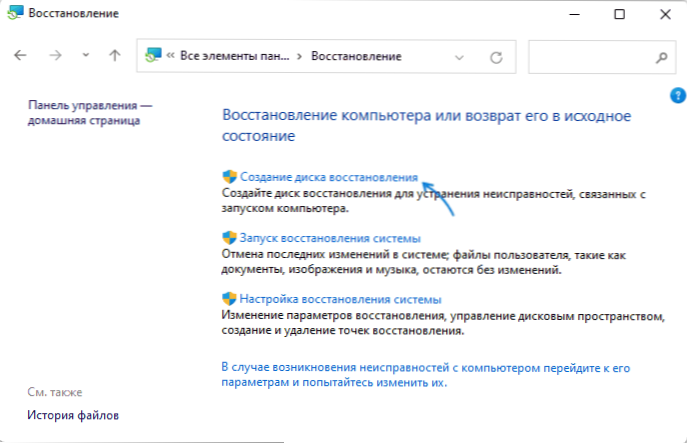
- 4329
- 850
- Ernest Mikloško
Recoveris Disk Windows 11 je bootovacia jednotka flash so súborom užitočných nástrojov a môže pomôcť v prípadoch, keď systém nezačína alebo nefunguje nesprávne kvôli zlyhania vopred pripravená záloha a je tiež možné vypúšťať Windows 11 do továrenských nastavení, bez uloženia údajov, ale s ovládačmi.
V tomto kroku -pokyny, ako vytvoriť disk Restoration Windows 11, použitie inštalačnej jednotky Flash ako disk na obnovenie a ďalšie informácie.
Vytvorenie disk zotavenia v ovládacom paneli
Ak chcete vytvoriť disk na obnovenie systému Windows 11, budete potrebovať flash jednotku najmenej 16 GB, všetky údaje z nej budú odstránené. Pripojte jednotku, ďalšie kroky na vytvorenie budú nasledujúce:
- Otvorte ovládací panel systému Windows 11 a v ňom - položka „Obnovenie“ (zobrazí sa, keď sú v poli „Zobrazenie“ nainštalované „ikony“). Ako otvoriť ovládací panel Windows 11.
- Kliknite na „Vytvorenie Disha obnovy“.
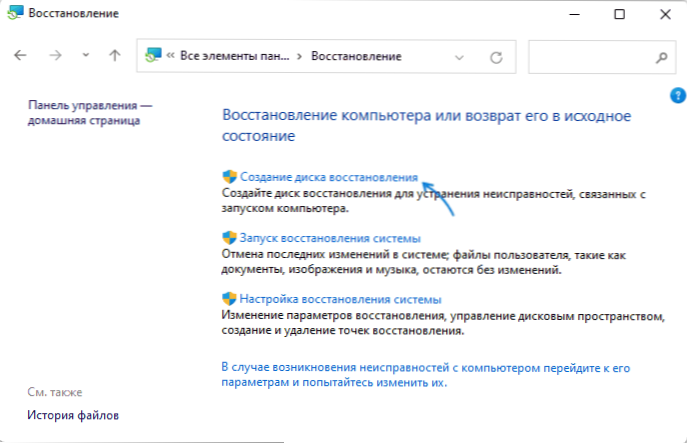
- Začína sa hlavný tvorba diskov na obnovenie s predvolenou známkou kopírovania súborov (odporúčam vám nechať ON).
- Po určitom období očakávania vám bude ponúknutá zvoliť jednotku USB, ktorá sa použije na vytvorenie disk zotavenia. Vyberte ho a kliknite na tlačidlo „Ďalej“.
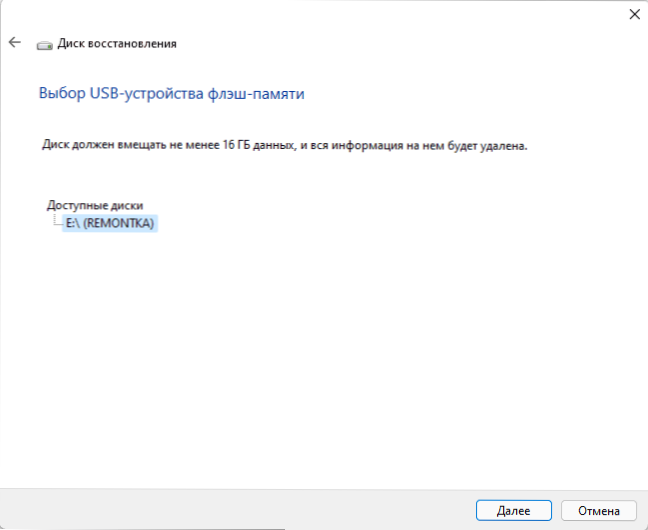
- Potvrďte, že si uvedomíte, že všetky údaje z celého fyzického disku budú odstránené a kliknite na tlačidlo „Vytvoriť“.
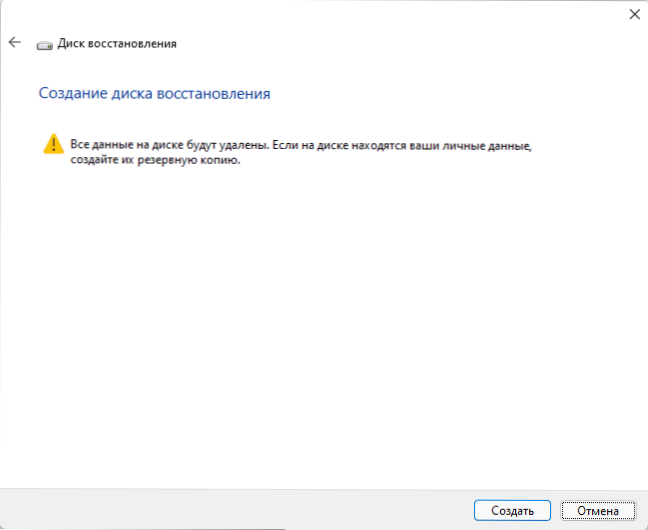
- Počkajte na dokončenie vytvorenia disk zotavenia (môže to trvať veľa času).
- Windows 11 Recoveris Disk je pripravený na použitie.
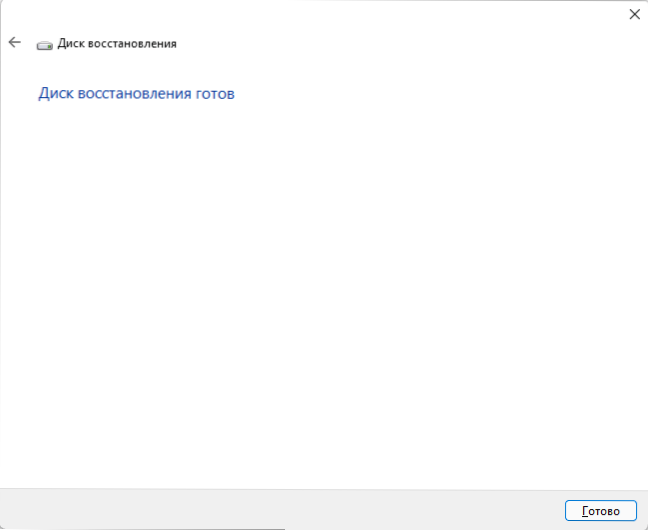
Ak chcete použiť disk na obnovenie, stačí pripojiť jednotku USB Flash k počítaču alebo notebooku, vložte načítanie z jednotky Flash do BIOS alebo použite zavádzaciu ponuku.
Po načítaní uvidíte nasledujúcu obrazovku:

- Položka „Obnovenie z disku“ vám umožňuje vyčistiť disky a obnoviť systém Windows 11 v „továrenskom stave“.
- V časti „Vyhľadávanie a eliminácia zlyhaní“ môžete použiť systémové nástroje na opravu prevádzky aktuálneho systému - príkazový riadok na obnovenie bootloaderu, prostriedky práce na regeneračných bodoch a záložných kópiách systému.
Používanie nakladacej jednotky Windows 11 ako disk obnovy
Ak máte nakladaciu inštalačnú jednotku Flash Drive Windows 11 (ako vyrobiť bootovaciu jednotku Flash Windows 11), môže sa použiť aj ako disk na obnovenie, ale s určitými rozdielmi:
- Zavádzajte z nakladacej jednotky Windows 11 a kliknite na tlačidlo „Ďalej“ na prvej obrazovke inštalačného programu.
- Na nasledujúcej obrazovke pod vľavo kliknite na tlačidlo „Obnovenie systému“.
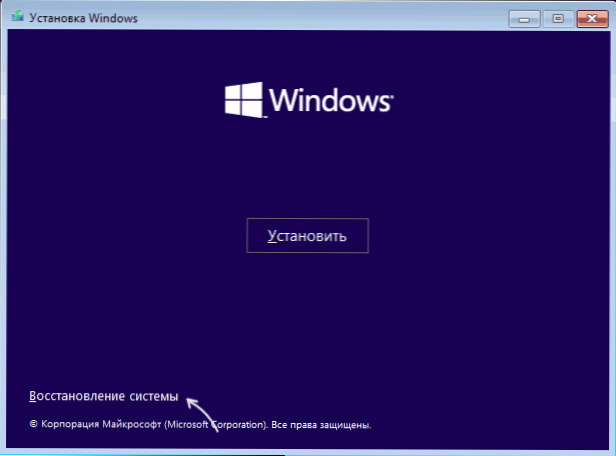
- Dostanete sa na obrazovku, kde je položka „Vyhľadávanie a odstránenie frakcií“ prítomná s rovnakými nástrojmi na obnovenie výkonu zavedeného OS, ktorý v predchádzajúcom prípade.
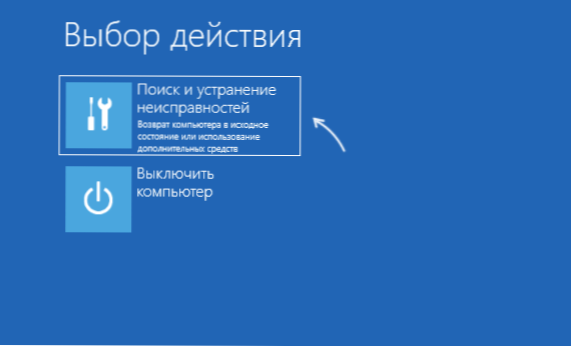
Rozdiel: Štandardný disk na obnovenie vám umožňuje resetovať systém Windows 11, zachovať ovládače, a ak sa uvažuje o možnosti, takáto možnosť, ale ak je to potrebné, môžete vykonať čistú inštaláciu systému.
- « Ako umiestniť ikony do poľa upozornení Windows 11 do niekoľkých riadkov
- Spam v kalendári Google - ako sa zbaviť »

